

Cadence IC原理图和版图中的高亮网络工具介绍
描述
在Cadence IC原理图编辑器中,我们经常通过加Label、Net的方式实现线与线之间的连接,相比直接连线,这样可以让原理图看起来更简洁。但是,这样也造成了线与线之间的连接关系不容易通过直接观察得出,需要借助网络高亮工具显示连接关系。
在版图编辑器中互连线变成了金属连线,且这些金属连线通常会经过通孔,更难直接观察得到器件和连线间的互联关系,需要借助互连线高亮工具显示连接关系。
下面将介绍原理图和版图中的高亮网络工具。
原理图
1. Edit > Net Highlighting工具
开启后,鼠标移动到某一根连线,将自动显示此网络的其他连线,并用紫色粗虚线显示连接关系,此工具为动态显示。
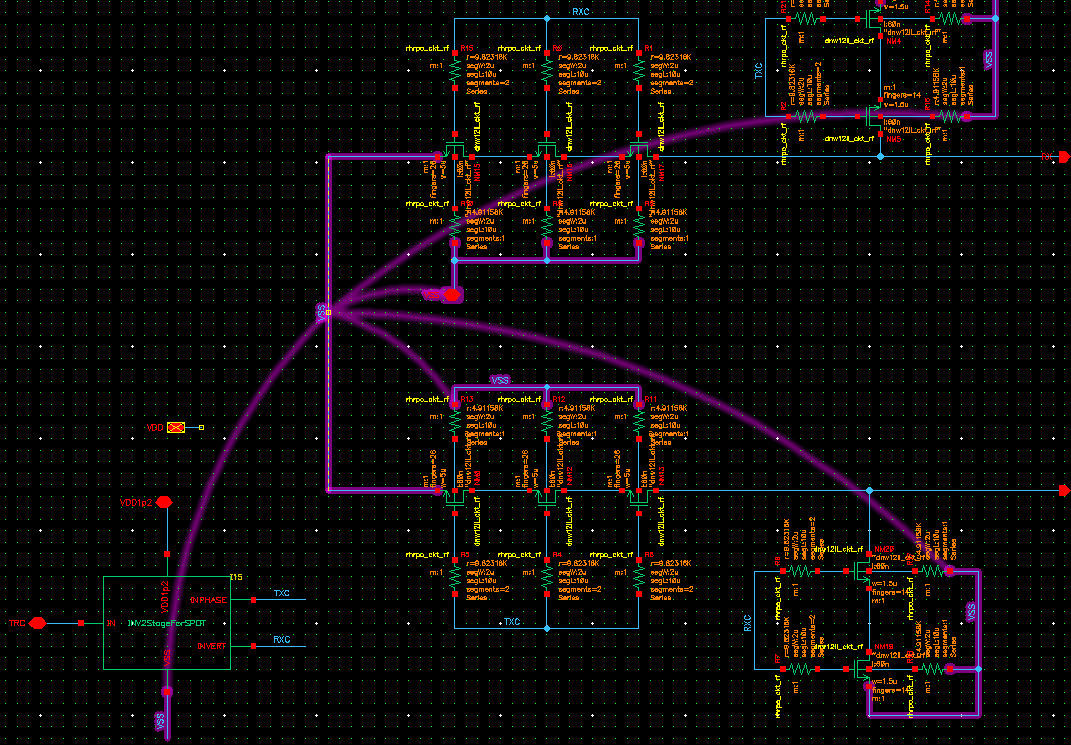
2. Create > Probe > Add Net工具 或者 按数字键 "9"
网络探针。单击一条线,将自动高亮显示这条线所属网络

要清除高亮显示,请依次点击Create > Probe > Remove All。
版图
1. Connectivity > Nets > Mark工具
在版图中单击任一金属线即可看到此线的连接关系,包括通过通孔产生的连接线。

从上图你可以看到,竖着的线并没有和横着的两条线产生连接。
若要仅检查某几层之间是否有连接关系,只需要在单击金属线之前按F3键,弹出下面的对话框,在下图中把不需要的通孔定义去掉,这样MarkNet工具将不会识别未启用的通孔。

声明:本文内容及配图由入驻作者撰写或者入驻合作网站授权转载。文章观点仅代表作者本人,不代表电子发烧友网立场。文章及其配图仅供工程师学习之用,如有内容侵权或者其他违规问题,请联系本站处理。
举报投诉
-
matlab神经网络工具箱结果分析2024-07-03 1614
-
【Altium小课专题 第157篇】原理图设计中相同网络如何实现高亮?2021-08-19 11821
-
EDA工具CADENCE原理图与PCB设计说明2021-07-15 5042
-
Altium在原理图中如何高亮某一网络2019-09-18 15498
-
有什么办法能让原理图中某个网络高亮吗?2019-09-04 1663
-
如何高亮Altium原理图中的网络?2019-08-21 2137
-
EDA工具手册Cadence教程之原理图设计的资料免费下载2019-01-28 1528
-
EDA工具手册Cadence教程之原理图设计资料概述2018-09-21 2291
-
网络工具全图析2017-11-24 484
-
六大技巧教你如何传递PCB原理图到版图设计2015-12-29 7718
-
cadence 原理图检查工具2015-02-09 3579
-
将PCB原理图传递到版图设计的六大技巧zz2014-12-23 4045
-
Cadence工具VirtusoDracula入门介绍2012-08-10 4276
-
cadence原理图手册-原理图分册2009-10-26 22954
全部0条评论

快来发表一下你的评论吧 !

